Задание пользовательского порядка сортировки
Для сортировки списков, в которых отсутствуют четкие алфавитно-числовые или хронологические закономерности, Excel позволяет задать нестандартный порядок сортировки. Например, при сортировке списка по регионам страны можно задать свой собственный порядок, отличающийся от алфавитного.
Создание пользовательского списка сортировки:
1. Кнопка Office – кнопка Параметры Excel – соответствующее диалоговое окно – категория Основные – раздел Основные параметры работыс Excel - кнопка Изменить списки (См. Рис. 10)- диалоговое окно Списки.
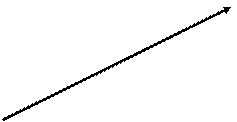
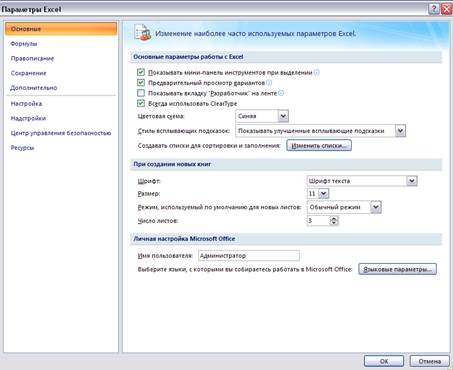
Рис. 10. Диалоговое окно Параметры Excel – категория Основные - кнопка Изменить списки
2. В появившемся диалоговом окне Списки выбрать из перечня Списки значение Новый список— в поле Элементы списка появляется курсор. Именно здесь следует ввести значения, образующие пользовательский порядок сортировки (например - Север, Юг, Запад, Восток). Значения можно разделять запятыми или вводить их с новой строки.
Нажать на кнопку Добавить. Новый порядок отобразится в перечне Списки.(См. Рис. 11).
3. Теперь столбцы можно сортировать в соответствии с новым порядком (См. ниже - «Сортировка в пользовательском порядке»).
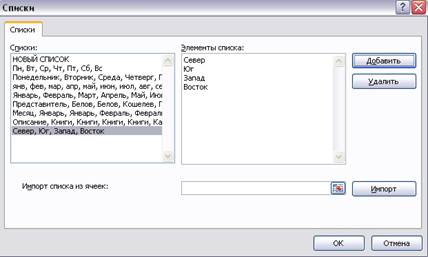
Рис. 11. Диалоговое окно Списки – опциясозданного пользовательского (настраиваемого) порядка
Диалоговое окно Списки также применяется для редактирования и удаления пользовательских порядков сортировки. Например, сортировку по дням недели можно исправить так, чтобы неделя начиналась с воскресенья, а заканчивалась субботой (как это принято в англоязычных странах).